Need, kes on installinud Windows 10 või vähemalt Windows 10 pildid, on märganud tegumiribal uue otsingukasti. Tegumiriba otsinguväljal on ka isiklik digitaalne assistent Cortana.
Otsingukasti saab kasutada nii teie arvutisse installitud programmide kui ka salvestatud failide otsimiseks. Lisaks saate ka tulemusi veebist.
Nüüd, kui kasutate operatsioonisüsteemi Windows 8.1 või Windows 7 ja armastate mõtet, et tegumiribal on otsingukast, on teil hea meel teada, et Windows 10 nagu näiteks tööriistariba otsingukast on üsna võimalik lisada Windows 8.1 ja Windows 7 samuti. Hea asi on see, et saate selle juhtuda ilma kolmandate osapoolte tarkvara installimata.

Ilmselgelt ei ole Windows 7 ja Windows 8.1 puhul võimalik saada kõiki Windows 10 tegumiriba otsingukasti funktsioone, kuid pärast otsingukasti lisamist saate otsida veebist Bing'i või Google'i abil, käivitada oma lemmikrakendusi ja pääseda erinevatesse süsteemitööriistadesse otse otsingukast.
Ainus piirang on see, et te ei saa selle otsingukasti abil ühe sõna otsida. Näiteks saate veebis otsida, sisestades Windows 10, kuid sa ei saa tulemusi, kui kirjutad ainult Windowsi (üks sõna).

Ka veebi tulemused kuvatakse Internet Exploreri brauseris ja otsing tehakse Internet Exploreri vaikimisi otsingumootori abil. Näiteks, kui Google on Internet Exploreri vaikimisi otsingumootor, kasutab otsingukast Google'il veebi otsimiseks.
Oma lemmikprogrammide käivitamiseks peate kirjutama otsingukastist käivitatava programmi käivitatava nime. Näiteks peate kirjutama Firefox.exe ja seejärel vajutage sisestusklahvi Firefoxi brauseri avamiseks. Samuti peate selle käivitamiseks sisestama Notepad.exe.
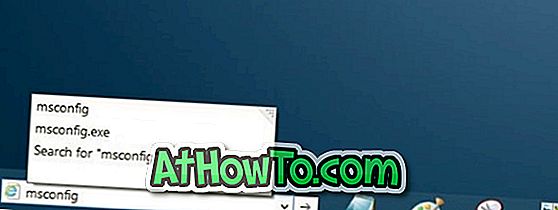
Lisaks saate kiiresti navigeerida Windowsi erinevatesse osadesse ja käivitada kõik administraatori tööriistad käskude käskude otseteede abil. Näiteks kasutage süsteemi konfigureerimise utiliidi avamiseks Msconfig'i, kasutage juhtpaneeli avamiseks Control.exe ja programmide ja funktsioonide avamiseks rakendust Appwiz.cpl.
Otsingukasti lisamine tegumiribale
Nii on siin, kuidas lisada Windows 10 nagu otsingukast Windows 8.1 ja Windows 7 tegumiribale:
1. samm: esmalt paremklõpsake tegumiribal, klõpsake Tööriistaribad ja seejärel klõpsake otsingukasti (aadressiriba) lisamiseks käsku Aadress.
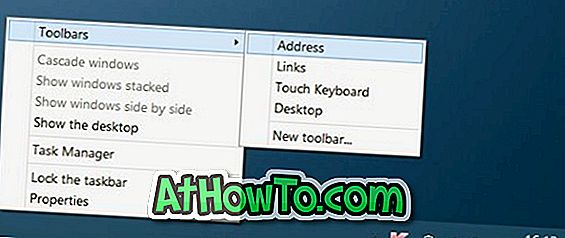
2. samm: otsingukast ilmub Windows 10 Start nupu kõrval. Aga kui lisate Windows 7 / 8.1 otsingukasti, ilmub see tegumiriba süsteemisalve kõrval (paremal). Seega, et liigutada otsingukasti tegumiribalt vasakule (Start nupu kõrval), peate järgima allpool toodud samme.
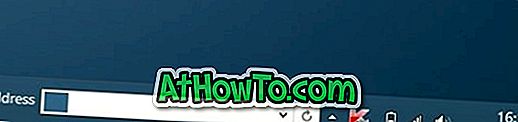
3. samm: tegumiriba lukust avamiseks paremklõpsake tegumiriba tühjal alal, klõpsake suvandil Lukusta tegumiriba valik. Pange tähele, et kui tegumiriba on juba lukustamata, ei pea te seda avama.
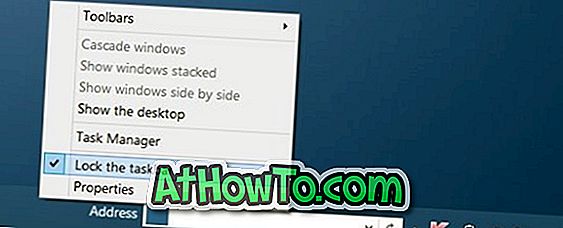
Samm 4: suurendage seejärel tegumiriba kõrgust, liigutades hiirekursorit tegumiriba ülemises servas (vt pilti) ja seejärel lohistades seda ülespoole.

5. samm: Nüüd liigutage tegumiriba otsingukasti alumisse, klõpsates otsingul ja lohistades sama ja seejärel lohistades selle äärmisele vasakule, et asetada see Starti kõrvale. Kui olete valmis, taastage tegumiriba vaikekõrgus enne tegumiriba uuesti lukustamist.


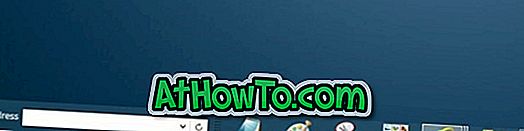
Nagu näete, ilmub otsingukasti kõrval aadressitekst. Kui soovite aadressi teksti eemaldada, siis lihtsalt uuesti tegumiriba lukust avada, paremklõpsake otsingukastil ja seejärel eemaldage valik Show title (Näita pealkirja). See on nii!
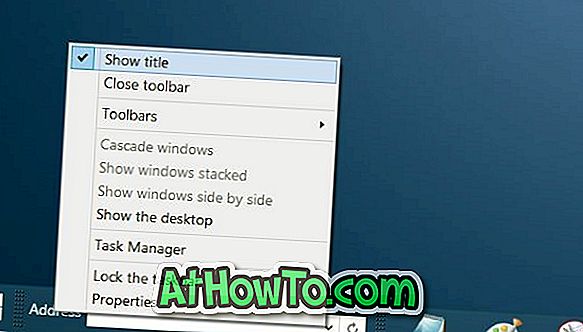
Kiirvaliku määramise võimalus otsingukasti kiireks avamiseks oleks olnud fantastiline, kuid otsingukasti avamiseks klaviatuuri otseteedega ei ole mingit võimalust.






![Windows 7 installimine ilma DVD / USB-draivi kasutamata [meetod 1]](https://athowto.com/img/windows-7-guides/822/installing-windows-7-without-using-dvd-usb-drive.jpg)






